mysql 8.0.17 安装配置图文教程
本文记录了mysql 8.0.17 安装配置的图文教程,供大家参考,具体内容如下
1.下载安装包
下载地址:安装包
2.解压安装包到目录
这里解压到了D:\mysql-8.0.17-winx64
(图中有些文件是后续安装步骤生成的)

3.配置环境变量
我的电脑→右键→属性→高级系统设置→环境变量
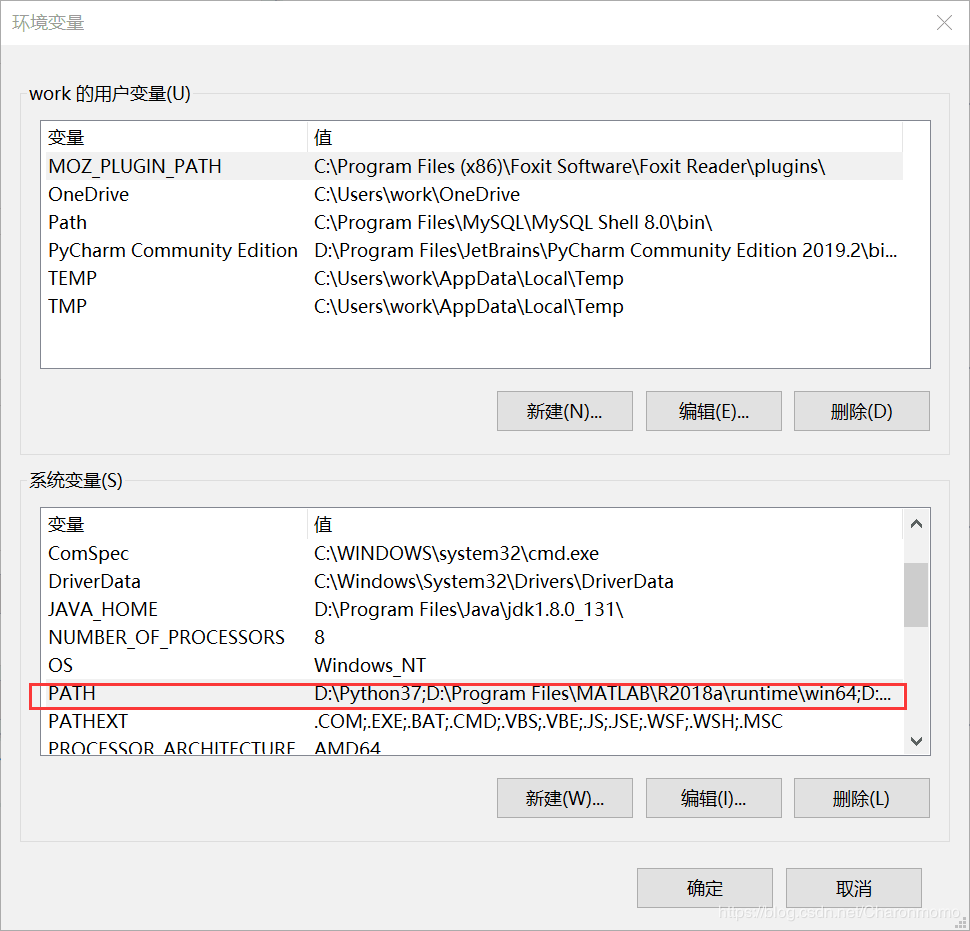
点击“编辑”,添加MySQL的bin文件夹的地址

4.配置文件
在MySQL文件夹D:\mysql-8.0.17-winx64中新建一个my.ini文件,写入如下信息:
(不同安装地址注意更改路径)
[mysqld] # 设置3306端口 port=3306 # 设置mysql的安装目录 basedir=D:\\mysql-8.0.17-winx64 # 切记此处一定要用双斜杠\\,单斜杠我这里会出错,不过看别人的教程,有的是单斜杠。自己尝试吧 # 设置mysql数据库的数据的存放目录 datadir=D:\\mysql-8.0.17-winx64\\Data # 此处同上 # 允许最大连接数 max_connections=200 # 允许连接失败的次数。这是为了防止有人从该主机试图攻击数据库系统 max_connect_errors=10 # 服务端使用的字符集默认为UTF8 character-set-server=utf8 # 创建新表时将使用的默认存储引擎 default-storage-engine=INNODB # 默认使用“mysql_native_password”插件认证 default_authentication_plugin=mysql_native_password [mysql] # 设置mysql客户端默认字符集 default-character-set=utf8 [client] # 设置mysql客户端连接服务端时默认使用的端口 port=3306 default-character-set=utf8

5.安装MySQL
以管理员的身份打开cmd,转到MySQL安装路径,输入如下命令初始化数据库:
mysqld --initialize --console

注意!执行输出结果里面有一段:
[Note] [MY-010454] [Server] A temporary password is generated for root@localhost: zyNrYHh2yF-E
其中root@localhost:后面的“zyNrYHh2yF-E”就是初始密码(不含首位空格)。在没有更改密码前,需要记住这个密码,后续登录需要用到。
要是关快了,或者没记住,那也没事,删掉初始化的 datadir 目录,再执行一遍初始化命令,又会重新生成的。当然,也可以使用安全工具,强制改密码,用什么方法,自己随意。
参考:data-directory-initialization-mysqld
6.安装服务
在MySQL的安装目录D:\mysql-8.0.17-winx64\bin中输入
mysqld --install

原命令应为:mysqld --install [服务名]
但后面的服务名可以不写,默认的名字为 mysql。当然,如果你的电脑上需要安装多个MySQL服务,就可以用不同的名字区分了,比如 mysql5 和 mysql8。
7.启动MySQL服务
启动MySQL:
net start mysql

(通过命令net stop mysql停止服务。通过命令sc delete MySQL/mysqld -remove卸载 MySQL 服务)
8.更改密码
在MySQL安装目录D:\mysql-8.0.17-winx64\bin中输入:
mysql -u root -p
输入之前 的密码就可以进入MySQL了。
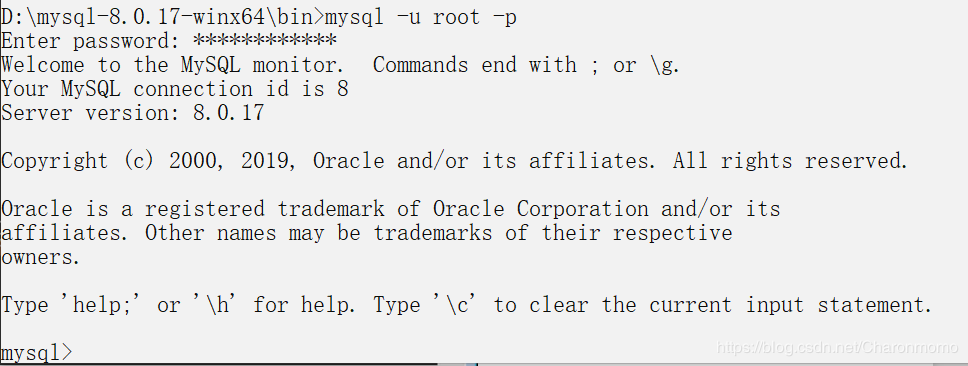
在MySQL中执行命令:
ALTER USER 'root'@'localhost' IDENTIFIED WITH mysql_native_password BY '新密码';
修改密码,注意命令尾的;一定要有,这是mysql的语法

安装完成
可以查看一下默认安装的数据库
show databases;
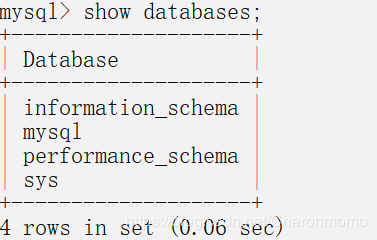
看一下默认MySQL用户:
select user,host,authentication_string from mysql.user;

管理员root的host是localhost,代表仅限localhost登录访问。如果要允许开放其他ip登录,则需要添加新的host。如果要允许所有ip访问,可以直接修改成“%”
其余操作参考:MySQL创建用户与授权
以上就是本文的全部内容,希望对大家的学习有所帮助,也希望大家多多支持我们。

